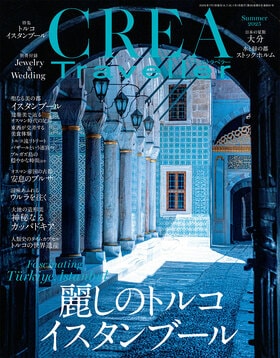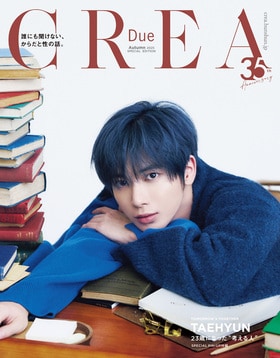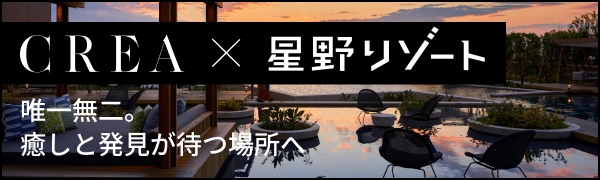Androidであればアプリの追加は不要で、Fire TV Stickの設定画面で「ミラーリング」を起動しておくことで、Androidからの出力が可能になります。パフォーマンスに関しては前述の「Apple TV」や「Chromecast with Google TV」に及びませんが、Fire TV Stickを所有しているならば、まずはこれらの方法を試してみるのもよいでしょう。

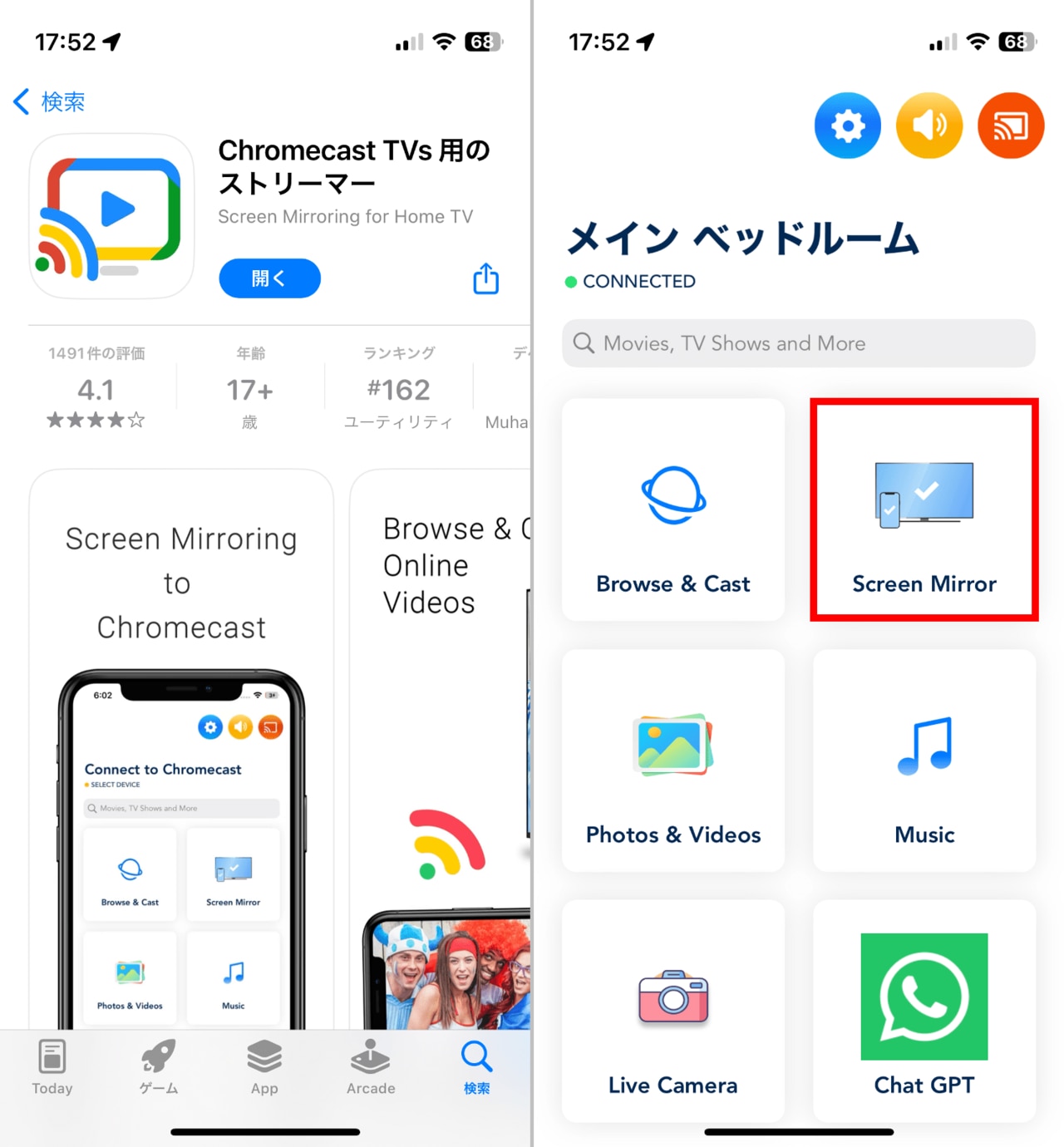
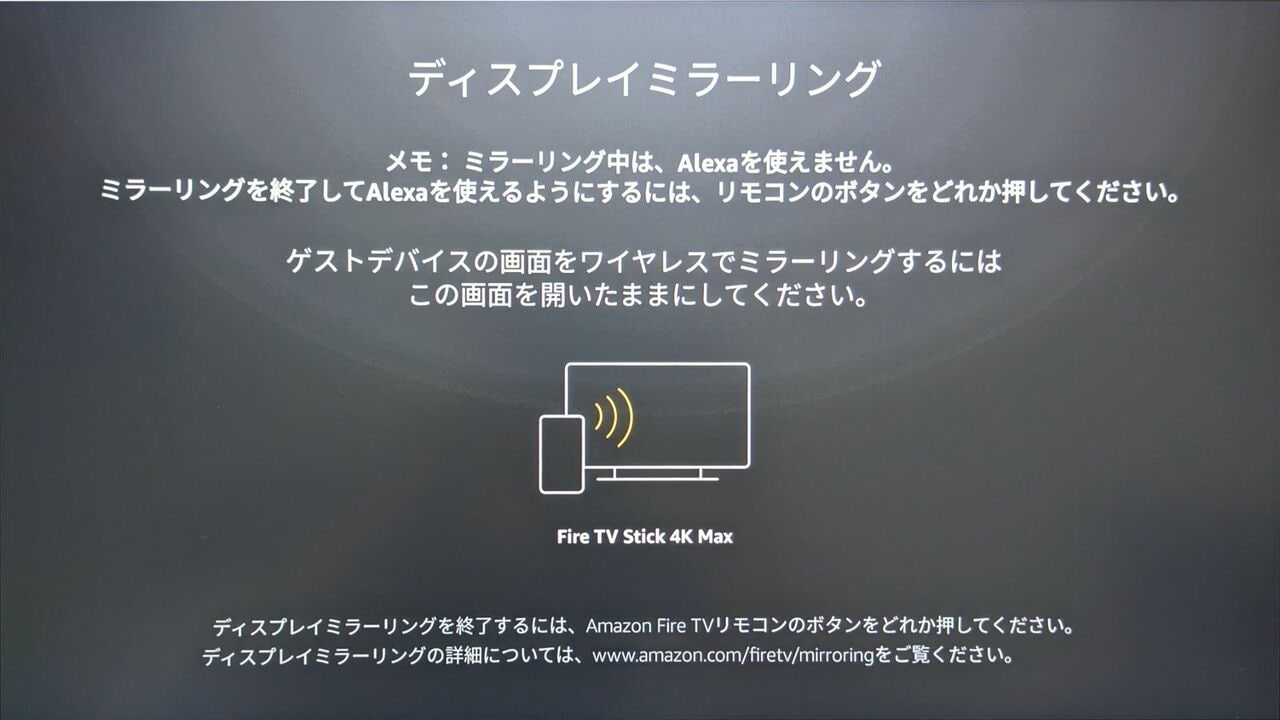
なお「Apple TV」や「Chromecast with Google TV」、「Fire TV Stick」といったデバイスは、それ単体で動画配信サービスを視聴することができます。もしスマホの画面をテレビに出力したい理由が、動画配信サービスを大画面で見たいためであれば、わざわざスマホをつながなくとも、これらデバイスだけで用が足せます。このあたり、本末転倒にならないよう注意したいところです。
有線出力は非対応のワナに注意
続いて有線接続を見ていきましょう。こちらはスマホ本体のポートをHDMIに変換するアダプタを用意し、HDMIケーブルでテレビと接続するだけです。
例えばAnkerが販売している「Anker PowerExpand+ USB-C & HDMI 変換アダプタ」は、USB Type-CをHDMIに変換するアダプタで、USB Type-Cを搭載したiPadのほか、AndroidスマホのGalaxyシリーズと接続して、画面をテレビに出力できます。また変換アダプタを使わずに、一端がUSB Type-C、もう一端がHDMIという専用ケーブルを使う方法もあります。
このほかiPhoneについては、LightningをHDMIに変換するアダプタ「Lightning - Digital AVアダプタ」を用いることで、テレビへの出力が可能になります。先日新たに発表されたiPhone 15っシリーズはLightningではなくUSB Type-Cですが、前述のAnkerの製品のようにiPadで使えるモデルならば、おそらく互換性はあるはずです。購入前には念のため、メーカーサイトで対応の可否を確認してください。
2023.10.02(月)
文=山口 真弘